Podręcznik użytkownika
Zarządzanie - Projekty
W tej zakładce mamy możliwość zarządzania projektami. Widok ten zawiera listę projektów ułożonych w strukturę drzewa. Drzewo to można formować poprzez dodawanie nowych węzłów i przenoszenie poszczególnych jego elementów z wykorzystaniem technologii „podnieś i upuść”.
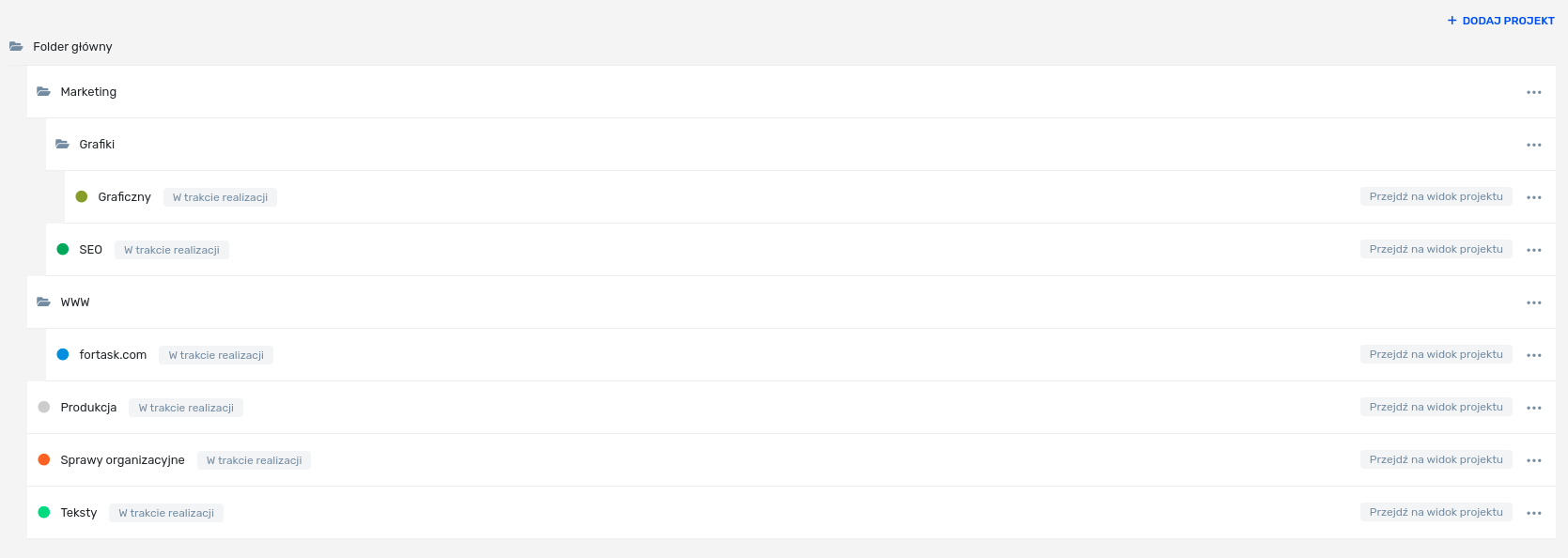
Przycisk funkcji  otwiera menu podręczne, w którym mamy możliwość edycji, usuwania oraz – w przypadku folderów – dodawania zagnieżdżonych elementów
otwiera menu podręczne, w którym mamy możliwość edycji, usuwania oraz – w przypadku folderów – dodawania zagnieżdżonych elementów
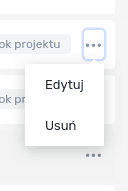
-
Usuń - przycisk ten umożliwia usunięcie danego projektu. W przypadku, gdy projekt ma już zdefiniowane zadania można jedynie go oznaczyć jako skasowany - nie można do takiego projektu dodawać nowych zadań.
-
Edycja – otwarte zostaje okno ze szczegółami projektu, gdzie w odpowiednie zakładce możemy uzupełnić jego dane.
-
Informacje ogólne – w tej zakładce definiujemy w przypadku folderu jego nazwę oraz dodatkowe ustawienia, których opis znajduje się poniżej.
-
Dostęp do projektów – mamy tutaj możliwość definiowania którzy użytkownicy oraz jakie grupy oraz z jaką rolą mają dostęp do tego projektu.
-
Ustawienia przepływu pracy – tutaj mamy możliwość zmiany ustawień przepływu pracy dla tego projektu. Przepływ pracy definiuje kto i przy jakich założeniach może dokonać zmiany statusu zadania/podzadania.
-
Ustawienia uprawnień – tutaj mamy możliwość zdefiniowania uprawnień dla projektu. Uprawnienia oznaczają kto może wykonać daną funkcję lub zmodyfikować określone dane.
-
Informacje ogólne
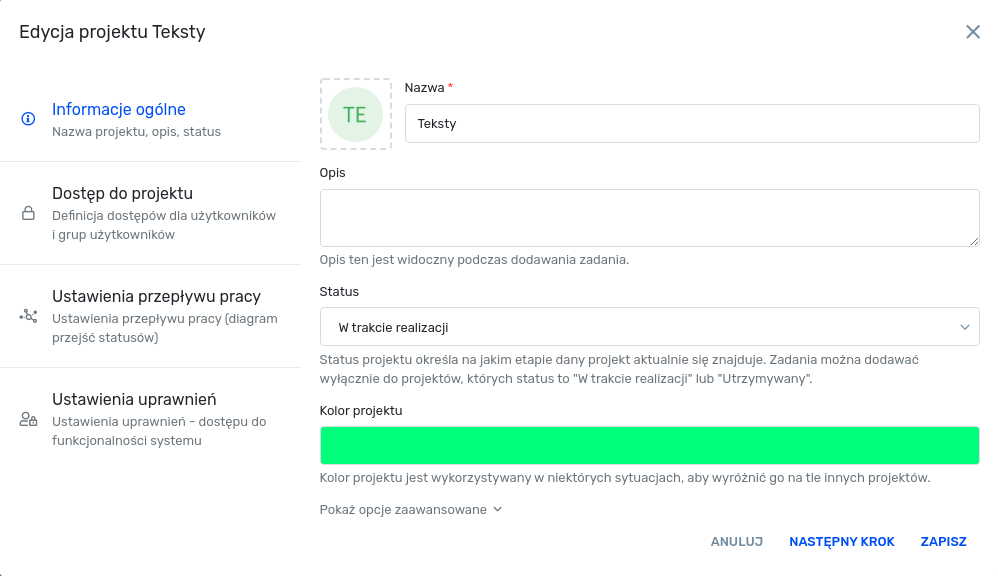
Podczas dodawania/edycji folderu lub projektu spotkać możemy szereg ustawień dodatkowych.
- Prywatny projekt – umożliwia dostęp do niego tylko poprzez bezpośrednie wskazanie użytkowników lub grup (brak dziedziczenia z nadrzędnych folderów).
- Kontrola czasu – w momencie zmiany statusu podzadania na rozwiązane automatycznie pojawi się okno z możliwością wpisania czasu wykonania zadania.
- Zadania wymagają potwierdzenia menadżera? – każde zadanie dodane do tego projektu będzie otrzymywało status Do akceptacji i będzie oczekiwało na akceptację jedno z managerów tego projektu.
- Wymagany szablon zadań? – jeżeli opcja ta jest zaznaczona podczas dodawania zadań do tego projektu niezbędne będzie wskazanie również szablonu zadań.
Dostęp do projektu
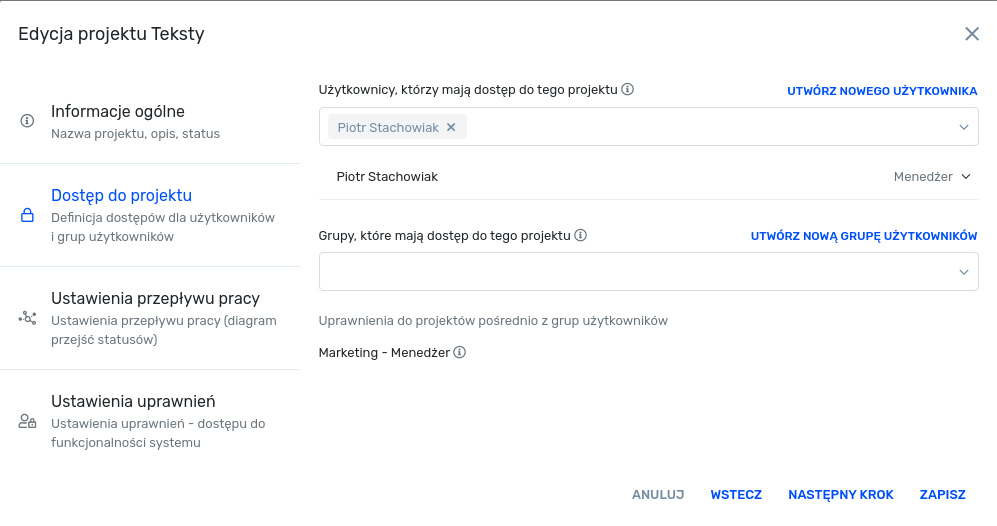
W tej zakładce mamy możliwość określania kto może mieć dostęp do naszego projektu i z jaką rolą (role zostały opisane w sekcji Projekty i foldery - Role i uprawnienia). W polu powiązani użytkownicy wypisujemy wszystkich użytkowników, którzy mają mieć dostęp do tego projektu. Po wybraniu z listy użytkowników poniżej pojawiają się pola wyboru z możliwością przydzielenia odpowiednich uprawnień. Analogicznie działa pole powiązane grupy użytkowników z tą różnicą, że tutaj definiujemy dostępy dla całych grup.
Ważne!
Jeżeli dany użytkownik ma uprawnienia wynikające z grupy i jednocześnie jest wpisany bezpośrednio jako powiązany użytkownik, to rola przypisana do tego powiązania ma większy priorytet, niż rola zdefiniowana dla całej grupy.
Ustawienia przepływu pracy
Ustawienia przepływu pracy określają jakie przejścia pomiędzy wybranymi statusami zadań/podzadań może dokonać użytkownik o odpowiedniej role w projekcie lub zadaniu. Do wyboru mamy 4 ustawienia przepływu pracy.
-
Ustawienia globalne – ustawienia przepływu pracy brane są z zakładki Przepływ pracy w menu zarządzania.
-
Ustawienia z folderu nadrzędnego – ustawienia brane są z folderu, w którym dany projekt się znajduje. Gdy projekt znajduje się na samym szczycie drzewa, to brane są ustawienia globalne.
-
Ustawienia z wybranego projektu – tutaj mamy możliwość wskazania projektu, z którego mają być brane ustawienia przepływu pracy.
-
Własne ustawienia – możemy tutaj wskazać indywidualne ustawienia przepływu pracy dla tego projektu. Szczegółowy opis przepływu pracy znajduje się w sekcji Projekty i folder - przepływ pracy
Ustawienia uprawnień
Uprawnienia oznaczają kto może wykonać daną funkcję lub zmodyfikować określone dane w zależności od roli jaką pełni w projekcie/zadaniu oraz statusu samego zadania/podzadania. Do wyboru mamy 4 ustawienia uprawnień.
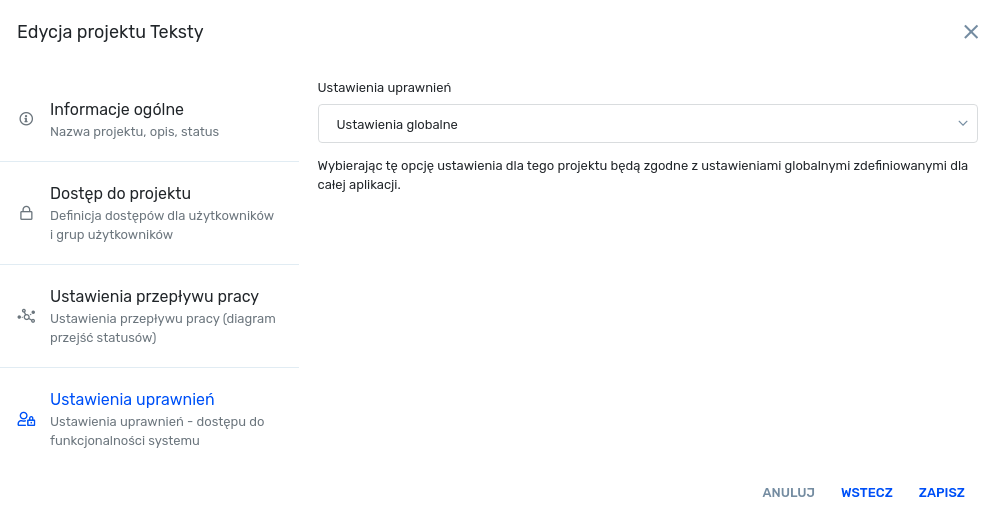
-
Ustawienia globalne – ustawienia uprawnień brane są z zakładki Uprawnienia w menu zarządzania.
-
Ustawienia z folderu nadrzędnego – ustawienia brane są z folderu, w którym dany projekt się znajduje. Gdy projekt znajduje się na samym szczycie drzewa, to brane są ustawienia globalne.
-
Ustawienia z wybranego projektu – tutaj mamy możliwość wskazania projektu, z którego mają być brane ustawienia uprawnień.
-
Własne ustawienia – możemy tutaj wskazać indywidualne ustawienia przepływu pracy dla tego projektu. Szczegółowy opis przepływu pracy znajduje się w sekcji Projekty i folder - uprawnienia
Aby dodać nowy projekt lub folder należy skorzystać z funkcji Dodaj projekt. Pola, które należy uzupełnić są takie same, jak w przypadku edycji, z wyjątkiem pierwszego kroku, w którym należy wybrać, czy chcemy utworzyć projekt, czy folder.


